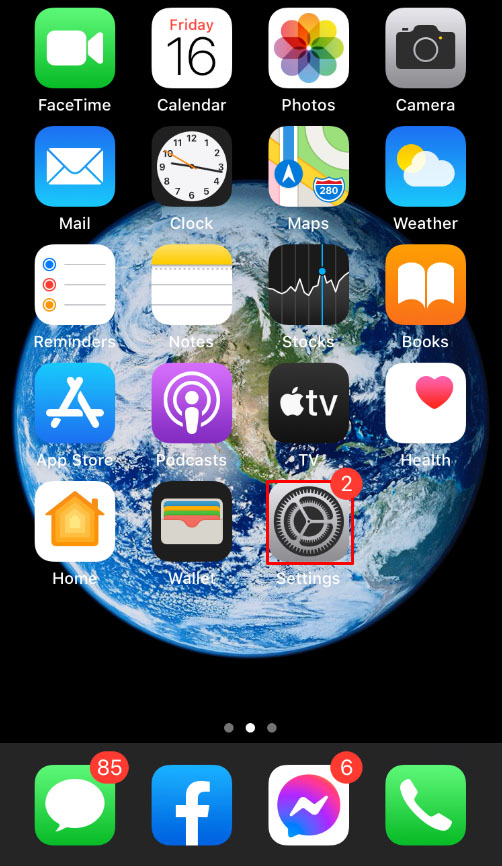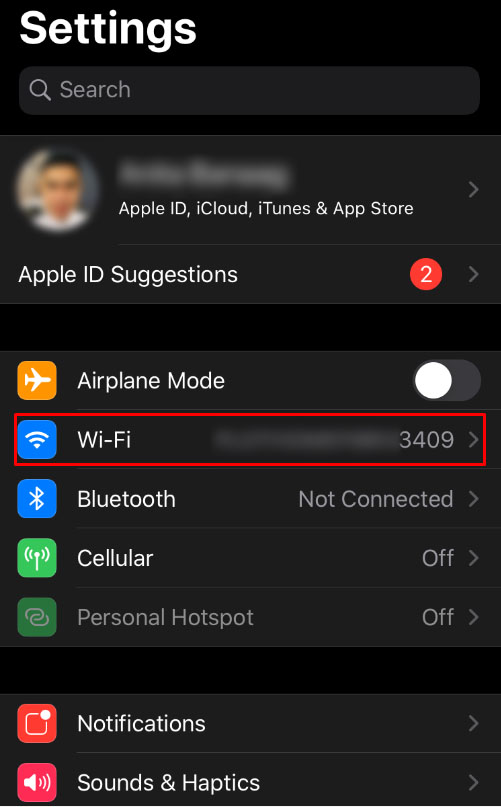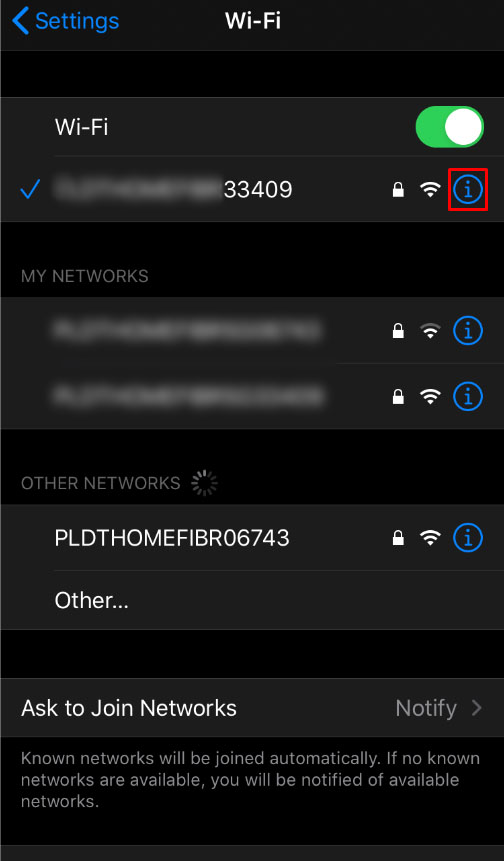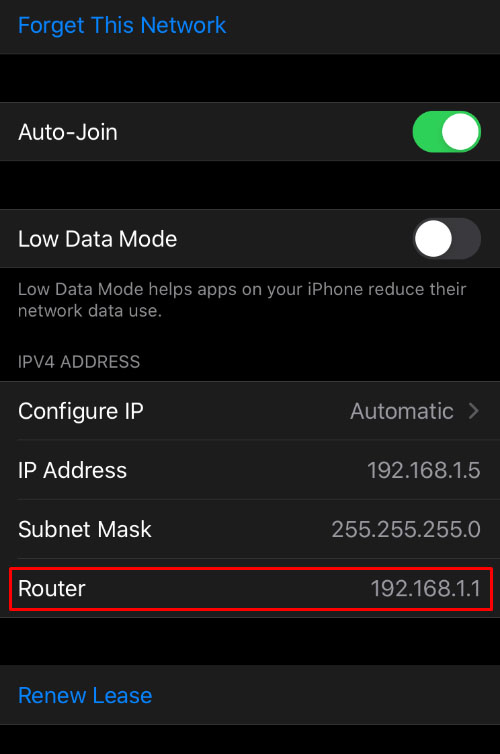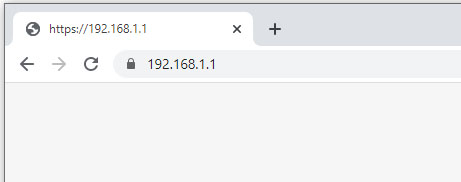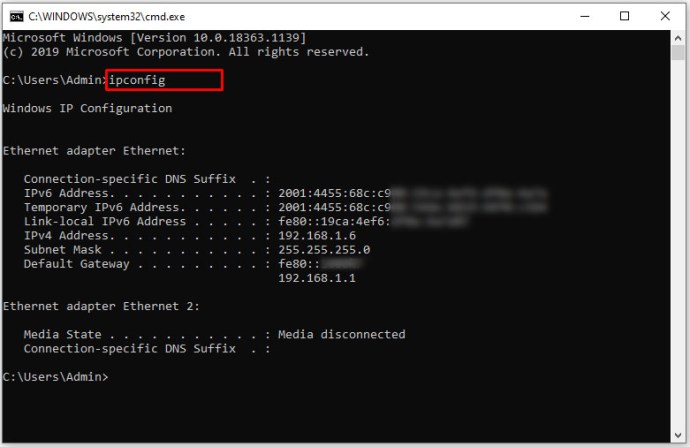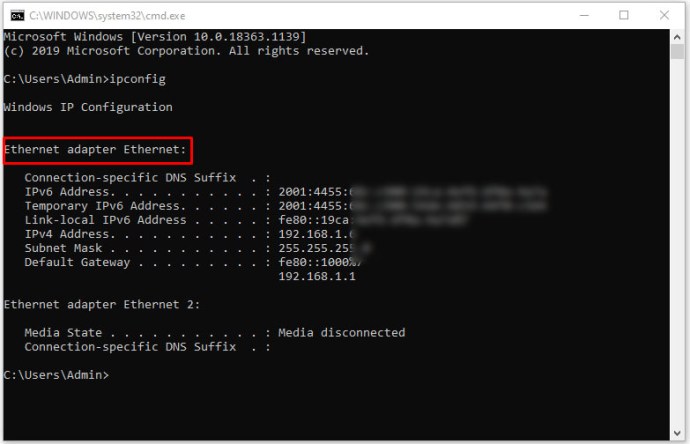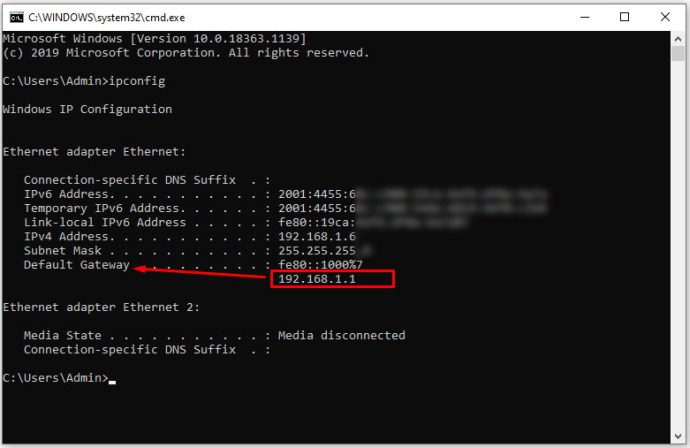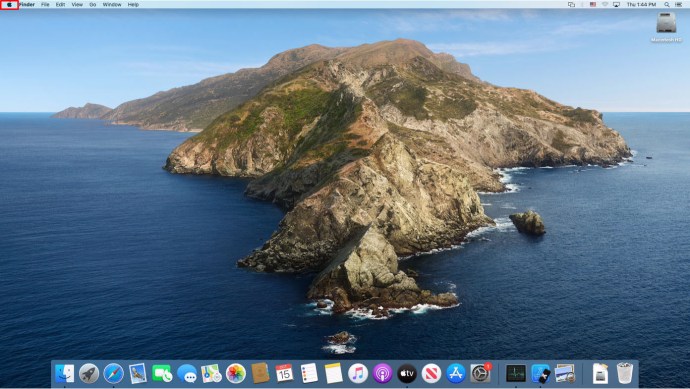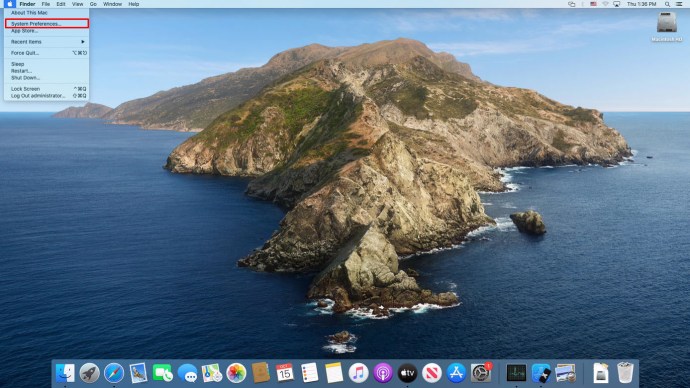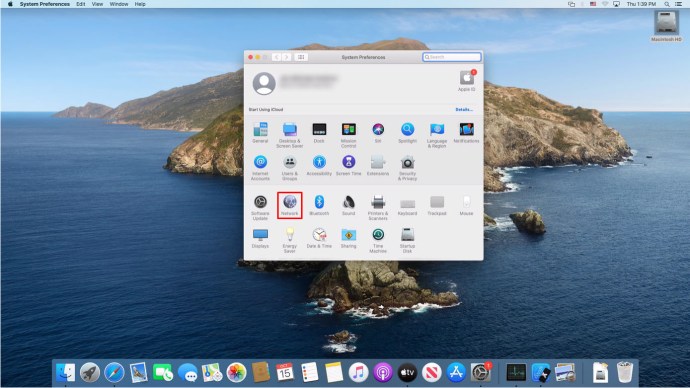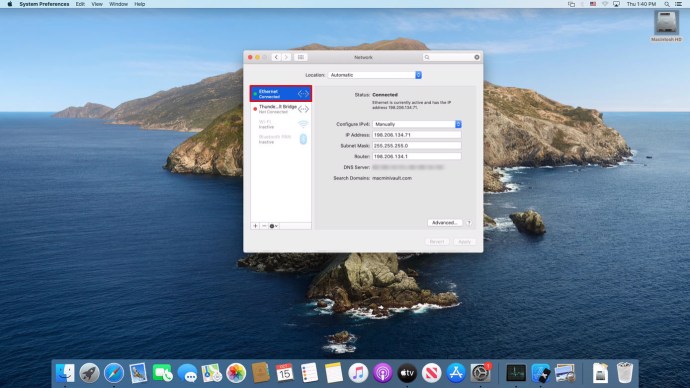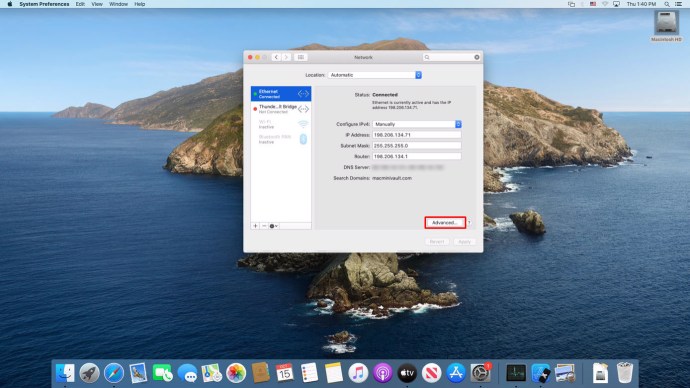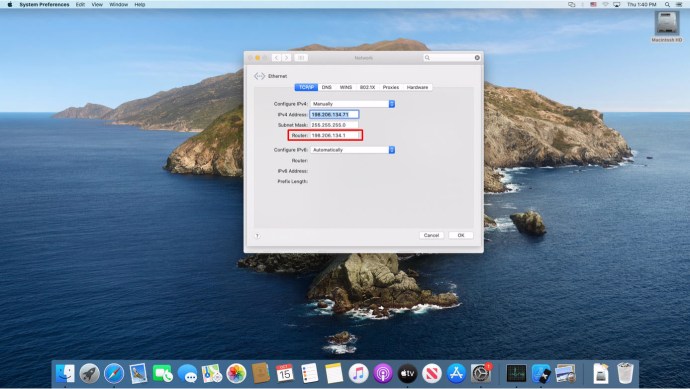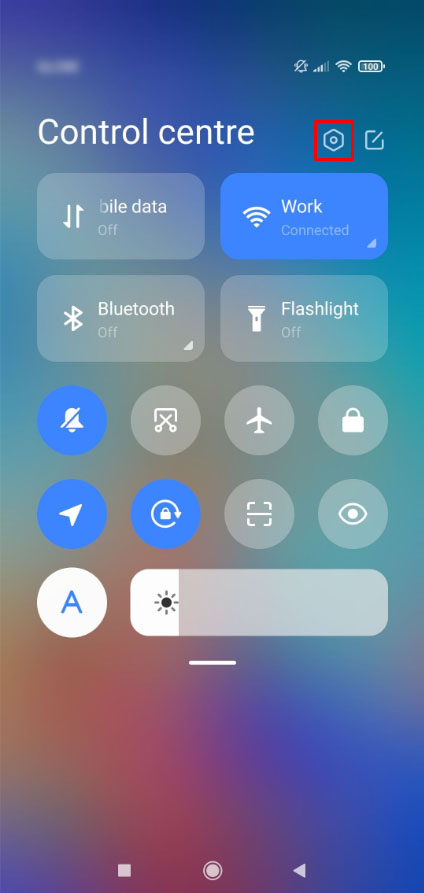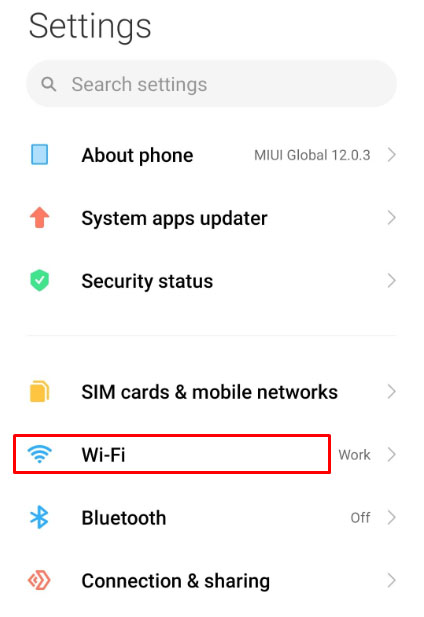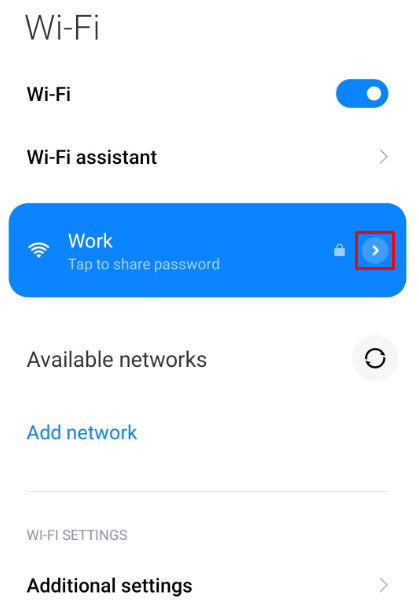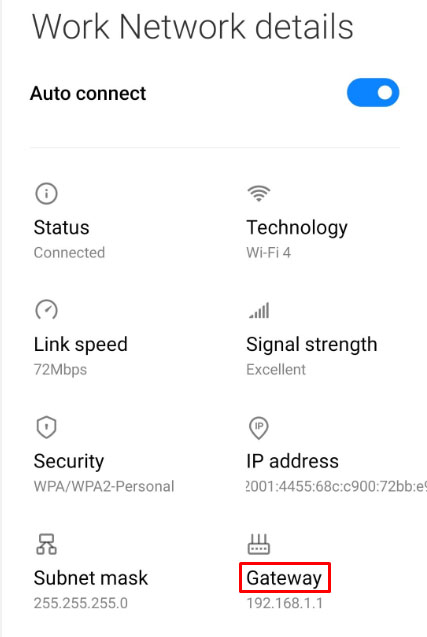Jika Anda ingin mengatur Wi-Fi Anda atau mengubah pengaturan internet Anda, Anda harus mendapatkan akses langsung ke router Anda. Tetapi bagaimana jika Anda lupa kata sandi router?
Artikel ini akan memberi tahu Anda semua tentang menemukan kata sandi router Anda, dan beberapa juga tip dan trik umum untuk router yang umum digunakan.
Cara Menemukan Kata Sandi Router Anda
Jika Anda menginginkan kata sandi login router Anda, perangkat yang terhubung dengannya tidak akan membantu Anda. Oleh karena itu, tidak masalah jika Anda mencoba mengaksesnya dari PC atau telepon. Prosesnya akan sama.
Opsi pertama yang Anda miliki dalam menentukan kata sandi router Anda adalah dengan melihat router itu sendiri. Lebih sering daripada tidak, router akan memiliki label di atasnya yang mencantumkan nama pengguna dan kata sandi loginnya.
Jika kata sandi stok tidak berfungsi, kemungkinan besar telah diubah saat disiapkan. Jika router Anda diatur oleh orang lain, hubungi mereka. Orang yang menyiapkan jaringan Anda mungkin dapat mengingat sandi yang mereka gunakan atau di mana mereka menyimpannya.
Pilihan lain adalah ke google untuk kata sandi default router. Pastikan Anda mencantumkan model dengan benar, karena model yang berbeda dapat memiliki kata sandi default yang berbeda.
Jika metode ini tidak memberikan hasil, dan router memiliki nama pengguna dan kata sandi yang terdaftar di dalamnya, setel ulang dengan menekan tombol RESET. Setelah router disetel ulang, Anda dapat mengaksesnya melalui PC atau ponsel menggunakan informasi stok.
Jika Anda telah mereset router Anda, gunakan SSID dan kata sandi stok untuk masuk ke Wi-Finetwork. Entah itu atau hubungkan router melalui kabel ke PC Anda. SSID stok dan kata sandi Wi-Fi default disediakan pada label yang sama.
Jika tidak ada yang berhasil, hubungi penyedia layanan internet Anda. Mereka akan membantu Anda mendapatkan kata sandi router Anda atau memberi Anda router lain dengan kata sandi yang diketahui.
Merek Router Umum & Kata Sandi Default
Jika Anda terkunci dari router Anda dan tidak ada stiker dengan kata sandi default, ada kemungkinan internet dapat membantu Anda. Sebagian besar router dilengkapi dengan kata sandi default, tergantung pada produsennya, dan kami telah menyusun daftar yang paling umum untuk Anda periksa. Jika Anda tidak menemukan router Anda di sini, coba googling model router Anda atau kunjungi situs web ini.
Cara Menemukan Login Router untuk Router Netgear
NetGear menggunakan beberapa kombinasi login yang berbeda untuk router mereka. Daftar lengkapnya tersedia di sini, tetapi kami akan memberi Anda intinya:
- Jika Anda menggunakan router Comcast, coba nama pengguna "comcast" dan kata sandi: "1234"
- Jika tidak berhasil, coba gunakan kombinasi "admin" dan "password"
- Atau, Anda dapat menggunakan kata sandi "1234"
- Beberapa router tidak menggunakan nama pengguna dan yang lain tidak menggunakan kata sandi sama sekali, jadi biarkan salah satu kotak kosong dan coba kombinasi yang disebutkan di atas.
Anda dapat membuka tautan, menemukan model persis router NetGear Anda, dan menemukan kata sandi default yang digunakan jika tidak ada saran kami yang berfungsi.
Jika ini tidak berhasil, Anda harus menghubungi penyedia layanan Anda untuk mendapatkan informasi tentang router Anda. Mereka akan memberi Anda informasi masuk yang benar atau memberi Anda yang baru. Jika Anda membeli router secara terpisah, Anda dapat mencoba menghubungi pabrikan.
Cara Menemukan Login Router untuk Router Linksys
Anda dapat menemukan daftar lengkap kombinasi login untuk router Linksys di sini atau gunakan ringkasan ini:
- Untuk router Comcast, gunakan "comcast" dan "1234" sebagai kombinasi nama pengguna dan kata sandi Anda.
- Gunakan "admin"/"admin"
- Gunakan "Administrator" sebagai gantinya untuk nama pengguna.
- Biarkan salah satu bidang kosong.
Jika daftar di tautan tidak berfungsi, hubungi ISP Anda. Mereka akan memberi Anda kombinasi login atau router baru. Atau, Anda dapat menghubungi Linksys.
Cara Menemukan Login Router untuk Uverse
AT&T tidak secara terbuka mencantumkan login default apa pun untuk router U-verse-nya.
Untuk masuk ke router U-verse, masukkan "192.168.1.254" di bilah alamat browser Anda. Setelah itu, gunakan informasi login yang disediakan di bagian belakang router Anda. Ini biasanya di sebelah label bernama "Kata Sandi Sistem" atau "Kode Sistem Perangkat". Jika Anda tidak melihat kata sandi, coba gunakan "admin" untuk nama pengguna dan biarkan bidang kata sandi kosong.
Jika tidak, Anda harus mendapatkan dukungan AT&T untuk memperbaiki masalah Anda. Mereka akan memberi Anda kata sandi yang benar atau memberi Anda router baru.
Cara Menemukan Login Router untuk Xfinity
Untuk masuk ke router Xfinity Anda, ikuti langkah-langkah ini:
- Hubungkan router Xfinity Anda ke PC.
- Di browser, buka alamat “10.0.0.1.” Ini akan membuka menu login
- Nama pengguna default adalah "admin" dan kata sandi default adalah "kata sandi"
- Jika ini tidak berhasil, Anda harus menghubungi penyedia layanan Anda. Atau, Anda dapat mengatur ulang router dengan menekan tombol reset. Kemudian, gunakan kombinasi nama pengguna/kata sandi default.
- Anda sekarang dapat mengakses pengaturan router Xfinity Anda.
Cara Menemukan IP & Kata Sandi Router dari iPhone
Untuk menemukan alamat IP router Anda di iPhone Anda, ikuti langkah-langkah ini:
- Ketuk Pengaturan.
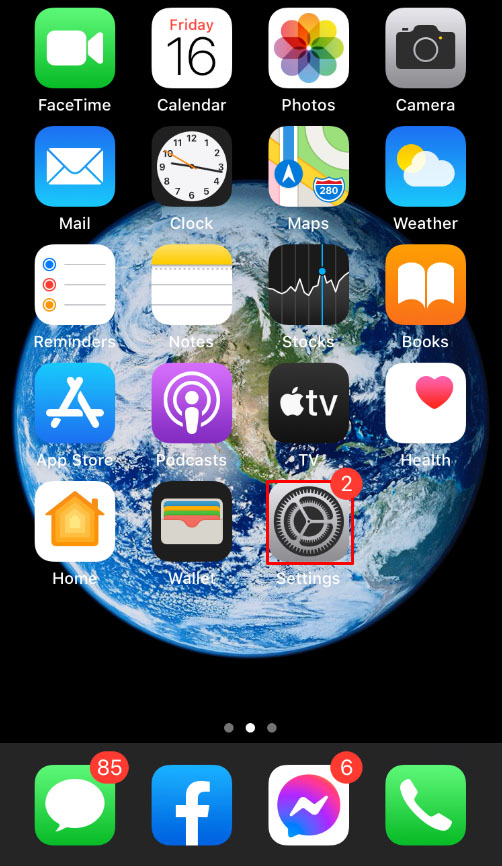
- Ketuk Wi-Fi.
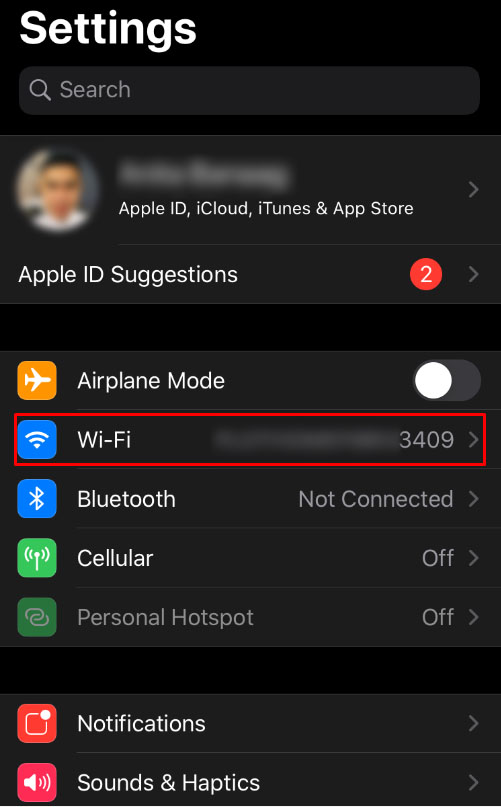
- Ketuk ikon "i" di sebelah nama jaringan. Jaringan harus jaringan yang routernya Anda coba akses.
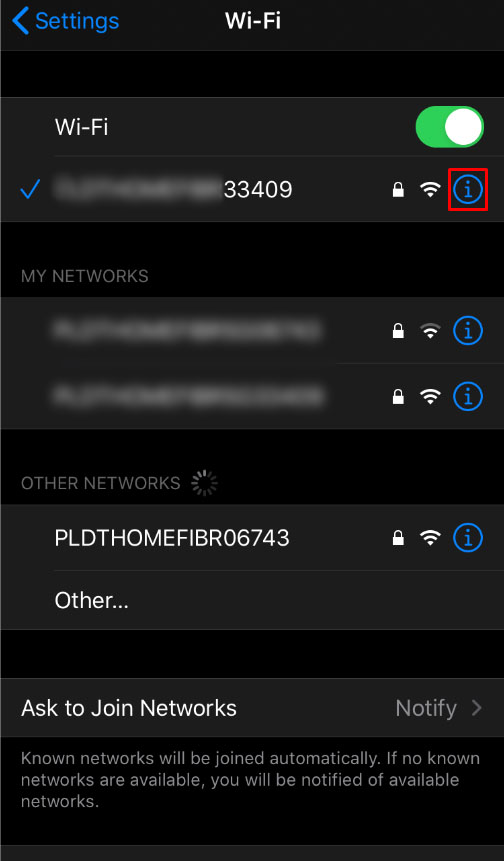
- Cari alamat IP di bidang Router.
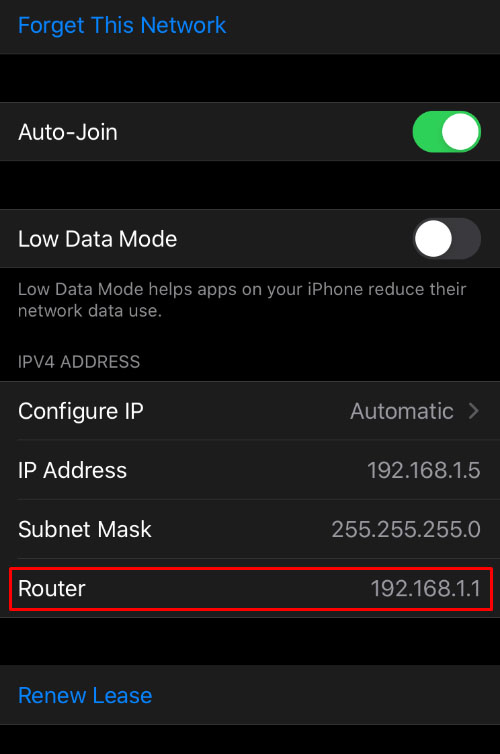
- Setelah Anda menemukan alamat IP, Anda dapat meletakkannya di tab alamat browser Anda dan masuk ke browser Anda.
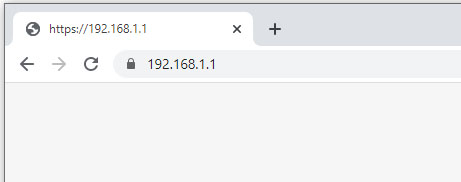
Jika Anda tidak mengetahui kata sandi login router Anda, ikuti langkah-langkah yang disebutkan di awal artikel.
Cara Menemukan IP & Kata Sandi Router dari PC Windows
Untuk menemukan IP router Anda dari PC Windows, ikuti langkah-langkah berikut:
- Buka menu Mulai/bilah pencarian.

- Ketik "cmd" untuk membuka Command Prompt.

- Ketik perintah "ipconfig" dan tekan Enter.
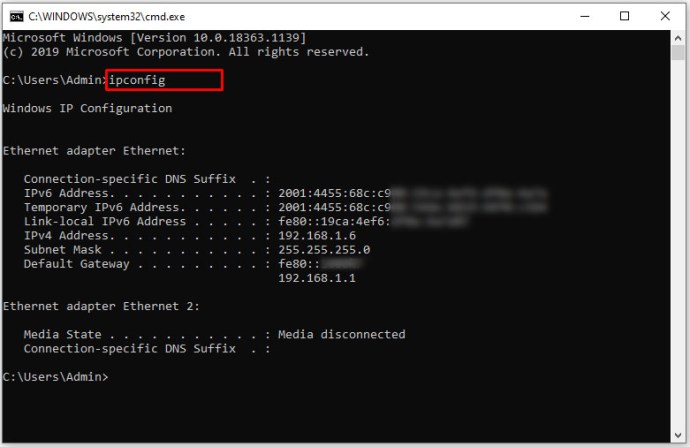
- Cari koneksi jaringan untuk router Anda. Jika Anda menggunakan kabel, ini biasanya Ethernet. Jika Anda menggunakan Wi-Fi, itu menggunakan adaptor Wi-Fi.
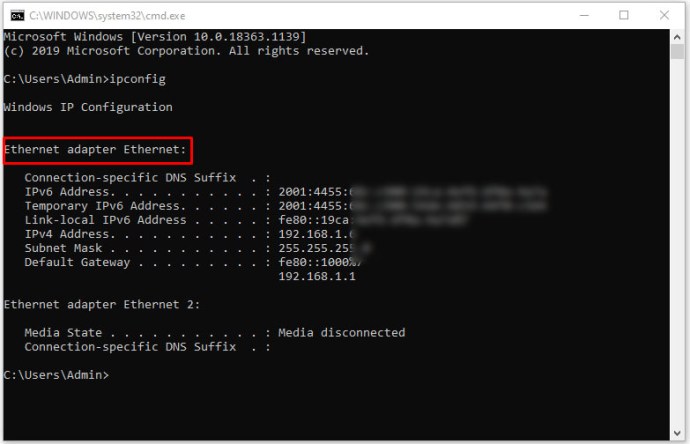
- IP router berada di bawah informasi "default gateway". Gunakan format IPv4 dari gateway (mis. 10.0.0.1).
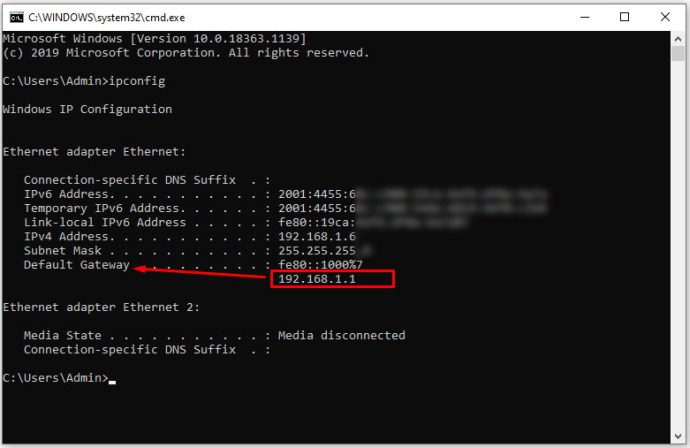
Metode ini hanya akan memberi Anda alamat IP router. Anda dapat memasang alamat itu di browser untuk masuk ke router dan mengubah pengaturannya. Jika Anda tidak memiliki kombinasi nama pengguna/kata sandi, hubungi ISP Anda atau cari yang default seperti yang disebutkan sebelumnya.
Cara Menemukan IP & Kata Sandi Router dari Mac
Jika Anda menggunakan Mac, ikuti langkah-langkah berikut:
- Klik Menu Apple.
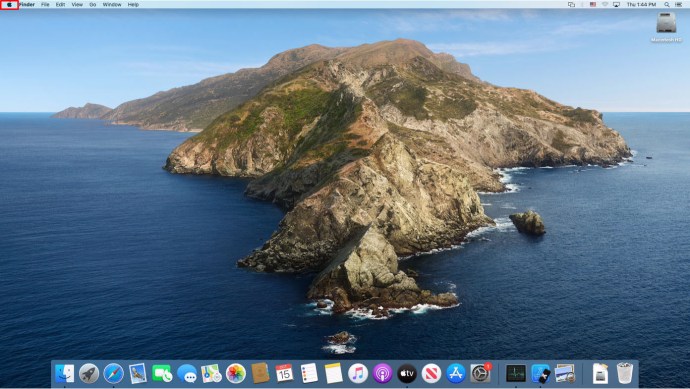
- Pilih Preferensi Sistem.
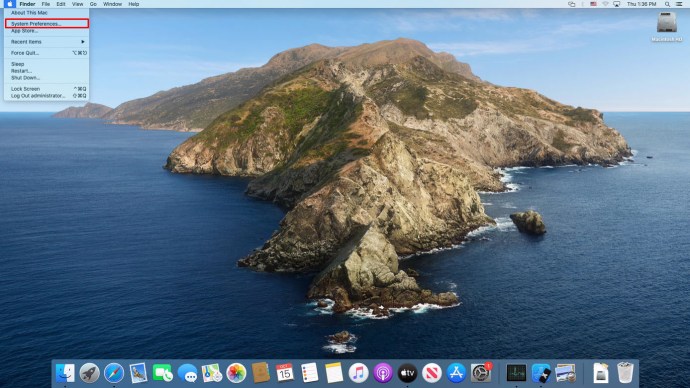
- Pilih jaringan.
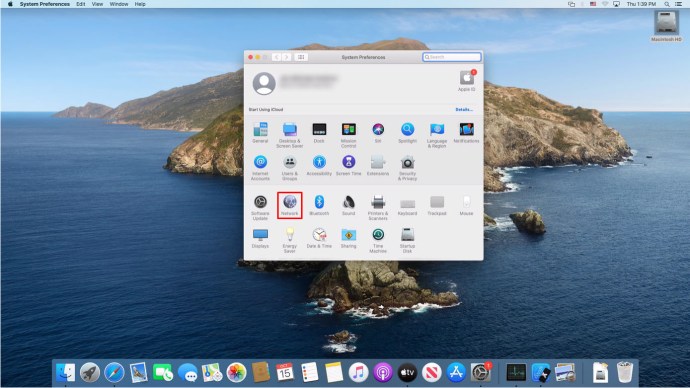
- Pilih koneksi jaringan Anda. Ini biasanya Wi-Fi atau Ethernet/Local Area Connection.
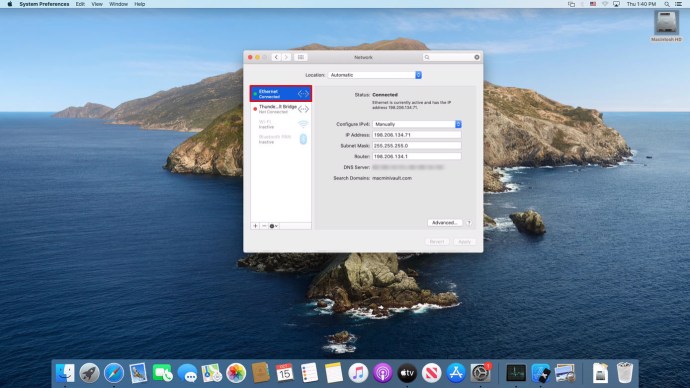
- Klik "Lanjutan" di kanan bawah.
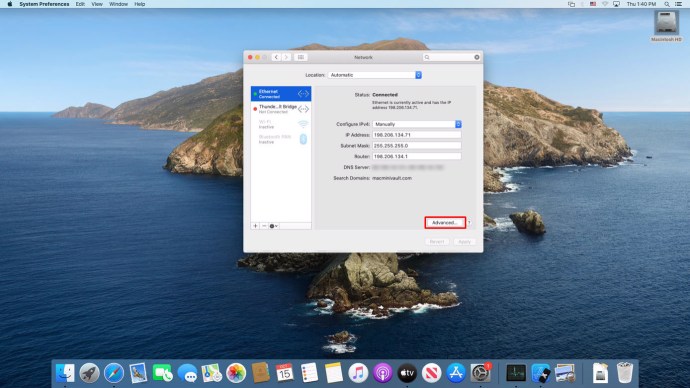
- Pada tab TCP/IP, cari "Router." Angka-angka tersebut adalah alamat IP router Anda. Mereka akan terlihat seperti ini: 192.168.1.1 atau 10.0.0.1.
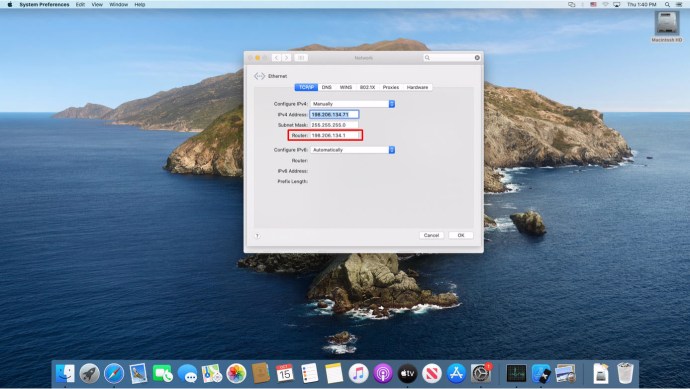
Jika Anda tidak mengetahui informasi login router Anda, Anda perlu menghubungi ISP Anda. Mendapatkan alamat IP Anda hanya dapat membantu Anda sejauh ini.
Cara Menemukan Kata Sandi Router dari Perangkat Android
Jawaban sederhananya adalah Anda tidak bisa. Android, secara default, tidak dapat membantu Anda mendapatkan informasi kata sandi router Anda.
Anda dapat menemukan alamat IP router Anda dengan mengikuti langkah-langkah berikut:
- Buka Pengaturan.
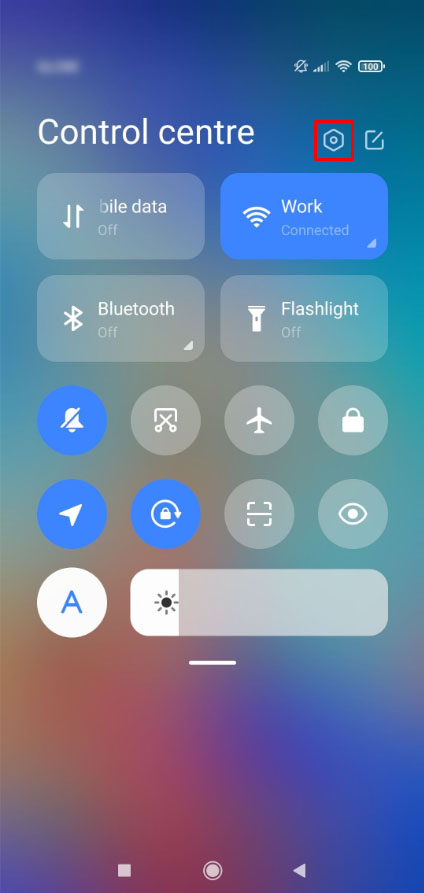
- Buka Wi-Fi.
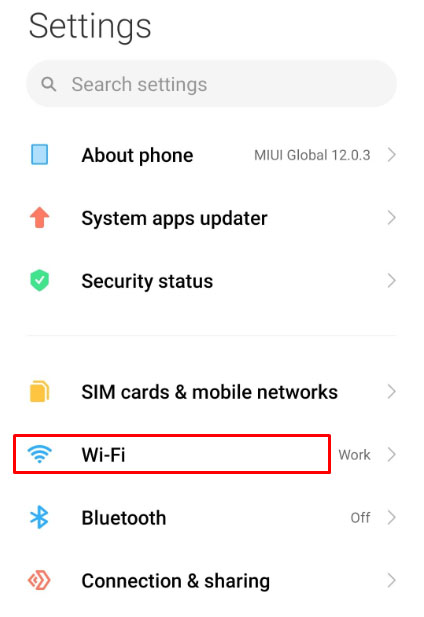
- Ketuk panah di sebelah jaringan yang Anda gunakan. Pastikan Anda terhubung ke jaringan yang Anda coba cari tahu IP-nya.
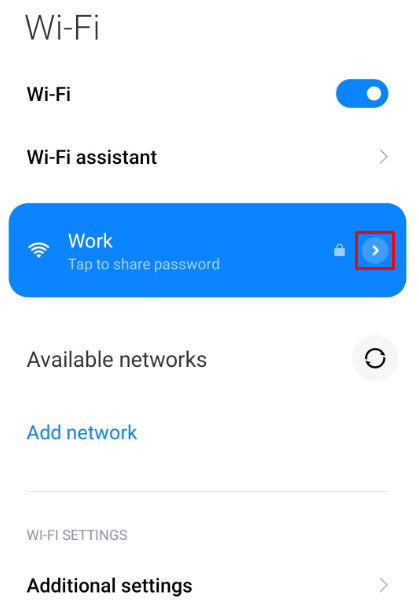
- Alamat IP router terdaftar di bawah Gateway.
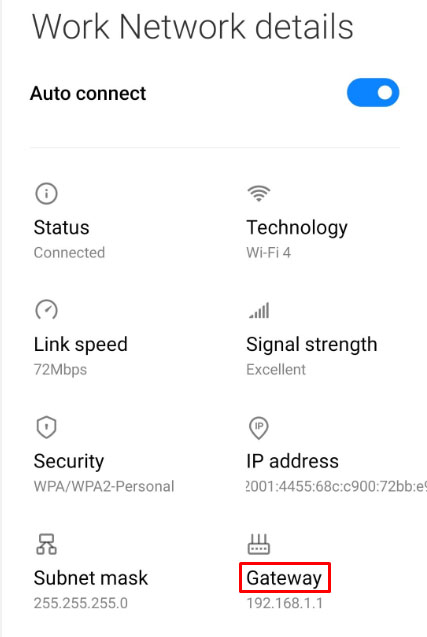
Jika Anda ingin membagikan kata sandi Wi-Fi dari Android Anda, Anda dapat pergi ke Wi-Fi lalu tekan pada jaringan yang ingin Anda bagikan. Kode QR akan muncul di layar Anda. Memindai kode itu dengan perangkat lain akan memberikan kata sandi Wi-Fi.
Cara Menemukan Kata Sandi Router dari iPad
Tidak ada cara untuk menemukan kata sandi router Anda dari iPad.
Jika Anda ingin menemukan kata sandi Wi-Fi Anda dari iPhone atau iPad, satu-satunya pilihan Anda adalah masuk ke perute Anda dan dengan menemukan IP-nya dan menggunakan kombinasi masuk perute.
Atau, Anda dapat membagikan kata sandi dengan seseorang yang terhubung dengan Anda melalui Bluetooth. Untuk melakukannya, ikuti langkah-langkah berikut:
- Buka Pengaturan.
- Buka Wi-Fi.
- Klik pada jaringan yang ingin Anda bagikan kata sandinya.
- Setelah diminta, klik Selesai.
- Ini berfungsi untuk perangkat yang terhubung dengan Anda melalui Bluetooth dan berada di jaringan yang sama.
Diarahkan Menuju Sukses
Jika Anda telah mengikuti panduan ini, semoga Anda berhasil mendapatkan kata sandi router Anda. Ini bisa menjadi tugas yang rumit, dan terkadang satu-satunya pilihan adalah mengganti router sepenuhnya. Sangat membantu untuk melacak informasi login router Anda.
Apakah ada kata sandi default yang berfungsi untuk Anda? Apakah Anda menghubungi ISP Anda? Beri tahu kami di bagian komentar di bawah.